מדריך שלב אחר שלב להסרת לוגו מהסרטון ללא טשטוש
הלוגו שאתה מוצא על כל תוכן מדיה הוא מנגנון הגנה על זכויות יוצרים. אבל אנשים רבים רוצים להסיר את הלוגו מהסרטון כי הוא משמש גם כהסחת דעת לקהל או לצופים. והם רוצים למצוא כלי שלא יוריד את איכות הווידאו לאחר הסרת הלוגו או יטשטש את הסרטון. למרבה המזל, הנחיה זו תיתן לך את הכלים הטובים ביותר להסרת הלוגו מהסרטון ב-Windows וב-macOS.
רשימת מדריכים
חלק 1: כיצד להסיר לוגו מווידאו ב-Windows/Mac חלק 2: 2 דרכים אחרות להסיר לוגו מווידאו מקוון חלק 3: שאלות נפוצות לגבי הסרת לוגו מווידאוחלק 1: הסר לוגו מווידאו ב-Windows/Mac עם AnyRec
התוכנה הטובה ביותר להסרת לוגו מסרטונים היא AnyRec Video Converter. התכונות הרבות שלו יכולות לעזור לך להסיר סימני מים ולשפר, לייעל ולשנות את קובצי הווידאו והשמע שלך. אלגוריתם מבוסס AI מניע את כלי שולחן העבודה, כך שהפלט יישמר באיכות הטובה ביותר, אפילו עם איכות קלט נמוכה. יתר על כן, זה מאפשר למשתמשים להגדיר את הגדרות הפלט כדי לשנות את ה-codec הווידאו, הרזולוציה, קצב הפריימים ועוד.

הסר סמלי לוגו מסרטונים כמו MP4, MKV, WMV, MOV, AVI, WebM ופורמטים אחרים.
אפשר לערוך את קובץ הווידאו באמצעות חיתוך, סיבוב, מיזוג, חיתוך והחלת מסננים.
גודל מסיר מתכוונן כך שהמשתמש יכול לנקות לוגואים, סימני מים, תאריכים וחפצים מיותרים אחרים מסרטון.
הצע כלים חיוניים יותר, כולל ממיר, מדחס, יצרן GIF, בקר מהירות וידאו וכו'.
100% Secure
100% Secure
כיצד להסיר לוגו מסרטון באמצעות AnyRec Video Converter:
שלב 1.עבור לאתר הרשמי של AnyRec והורד את ממיר הווידאו עבור מערכת ההפעלה של המכשיר שלך. לאחר התקנתו, הפעל את היישום במחשב ועבור לתפריט "ארגז כלים". לחץ על הלחצן "מסיר סימני מים לווידאו". לחץ על כפתור "הוסף" כדי לעיין בסרטון שברצונך לערוך.

שלב 2.לחץ על הלחצן "הוסף אזור הסרת סימן מים" כדי לחשוף את הכלי בחלון. אתה תראה את המסיר בפינה השמאלית העליונה של הסרטון שלך. הזז והתאם אותו לגודל הרצוי שלך כדי לטשטש את הלוגו. אתה יכול גם לציין את הגודל המדויק מהחלק הימני של החלון.

שלב 3.לאחר מכן, תוכל להגדיר את הפלט על ידי לחיצה על כפתור "הגדרות פלט" בתחתית. אתה יכול לשנות את הגדרות מקודד הווידאו, האיכות, הרזולוציה והשמע. לחץ על כפתור "אישור" כדי להחיל את השינויים.
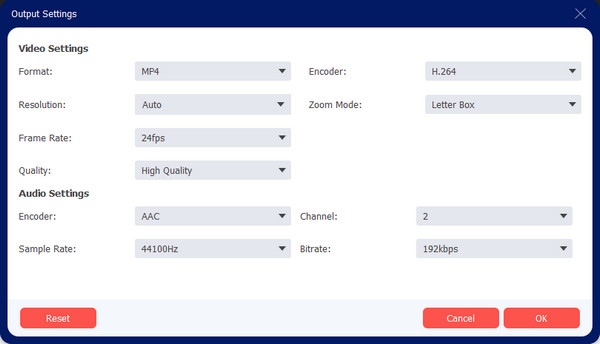
שלב 4.מתוך האפשרות "שמור אל" בחלק התחתון של הממשק הראשי, חפש את התיקיה המיועדת שבה ברצונך לשמור את הפלט. לבסוף, לחץ על כפתור "ייצוא" כדי לעבד את הסרטון הערוך. אתה יכול גם לנסות את המשפר, תיקון הצבע וכלים אחרים לעריכת וידאו נוספת.

חלק 2: 2 דרכים להסיר לוגו מווידאו מקוון
לחלופין, מסירי סימני מים מקוונים רבים יכולים לעזור להסיר לוגו מהסרטון שלך. בחלק זה, הנה הכלים המקוונים המומלצים שיעזרו לך למחוק את סימן המים מסרטון.
1. Media.io
מסיר סימני מים מקוון זה הוא תוכנית חינמית בדפדפני Windows ו-Mac. אתה יכול להסיר את הלוגו מסרטון מבלי להזיע. הוא תומך בהסרת אובייקטים אחרים כגון טקסטים, חותמות ואובייקטים מסיחים אחרים. אתה יכול גם להעלות קבצים ממקורות אחרים כמו Dropbox ו-Google Drive. עם זאת, Media.io עשוי להציע את השירות החינמי שלו אך אינו יכול להבטיח את איכות הפלט הטובה ביותר.
כיצד להסיר לוגו מסרטון עם Media.io:
שלב 1.חפש את Media.io Watermark Remover בדפדפן שלך. כאשר אתה בדף הרשמי, לחץ על כפתור "בחר קבצים" כדי לייבא קובץ וידאו. אפשרויות העלאה נוספות הן "גוגל", "דרייב" ו"דרופבוקס", מתחת לכפתור.
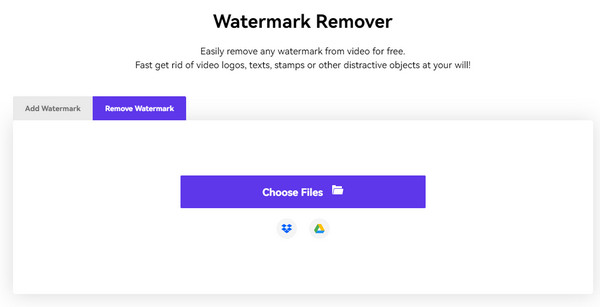
שלב 2.לאחר ההעלאה, לחץ על כפתור "הוסף אזור" כדי שיופיע מסיר סימני המים. הזז והתאם אותו לגודל הרצוי. אתה יכול גם להזין מדדים ספציפיים מהסעיף "סימן מים". הצג תצוגה מקדימה של הסרטון עם מסיר הלוגו שהוחל.
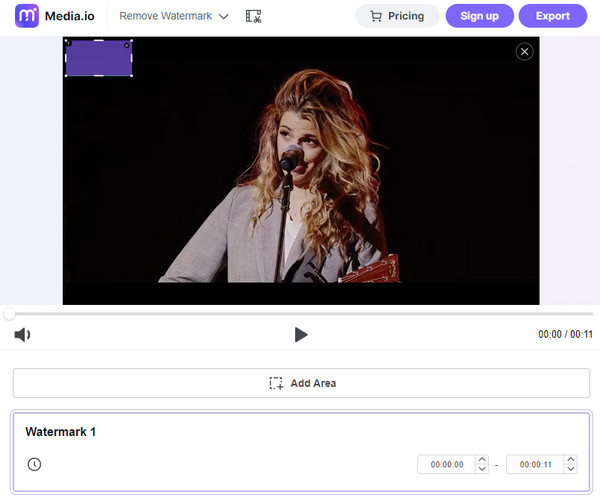
שלב 3.ברגע שאין יותר לוגו מסיח את הדעת, לחץ על כפתור "ייצוא" כדי להוריד את הפלט. אתה יכול להירשם ב- Media.io אם אתה רוצה שזה יישאר בדף האינטרנט
2. 123Apps – מסיר סימני מים מקוון של וידאו
הסרת לוגו מסרטון עם מסיר סימני מים וידאו מקוון זה הוא פתרון נוסף לנסות. לכלי המקוון יש ממשק נקי שמקל על העריכה. הוא תומך בפורמטים שונים של וידאו קלט, כולל AVI, MOV, WMV, MP4, ועוד. אתה יכול גם להוריד את גרסת ההרחבה של מסיר סימני המים מהחנות ל להסיר את הלוגו מסרטון TikTok. הבעיה היחידה שאתה עלול להיתקל בה היא התקדמות הטעינה האיטית שלה.
כיצד להסיר לוגו מסרטון עם 123Apps – מסיר סימני מים מקוון של וידאו:
שלב 1.לאחר על מסיר סימני מים של וידאו מקוון, לחץ על כפתור "פתח קובץ" או שחרר את הסרטון ישירות מהתיקייה שלך. אתה יכול גם למשוך את הרשימה שבה אתה יכול לבחור מקורות אחרים כדי להשיג סרטון.
שלב 2.לאחר העלאת הקובץ בהצלחה, בחר את האזור שברצונך להחיל את האפקט על ידי לחיצה ולחיצה על העכבר. אתה יכול להשתמש במספר אפקטים אם הלוגו זז מהסרטון. ערוך את הסרטון עם תכונות העריכה מהחלק העליון של הממשק.
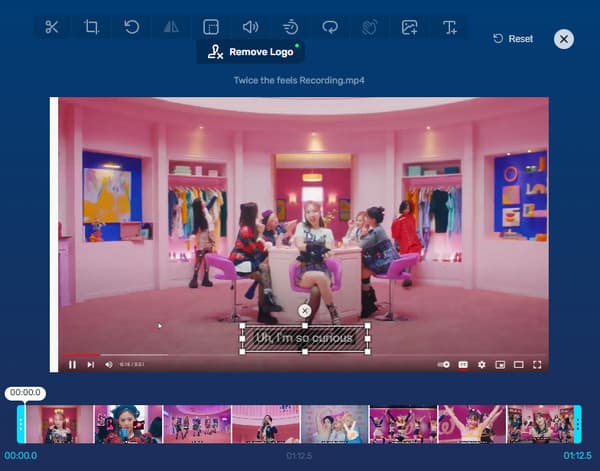
שלב 3.אם ברצונך לשנות את פורמט הפלט של הסרטון, לחץ על סמל "גלגל השיניים" כדי לחשוף פורמטים אחרים. לאחר מכן, לחץ על כפתור "שמור" כדי להוריד את קובץ הווידאו.
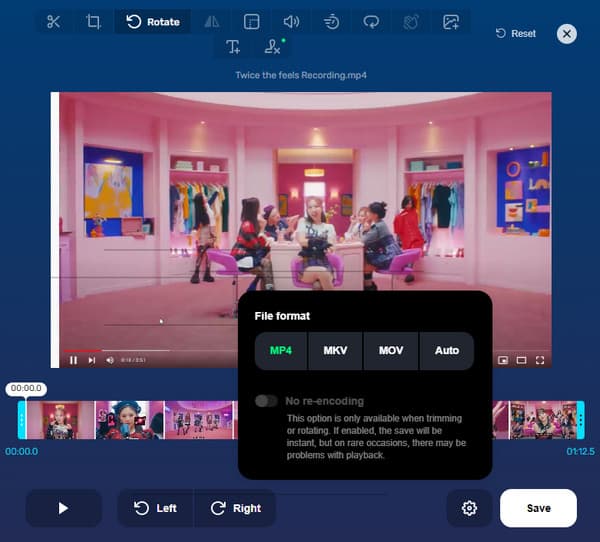
חלק 3: שאלות נפוצות לגבי הסרת לוגו מווידאו
-
1. האם אני יכול להסיר את הלוגו מסרטון של TikTok?
כן אתה יכול. אלא אם מסתפקים בהדבקת מדבקה כדי להסתיר את סימן המים. עם זאת, אתה יכול לשמור סרטון TikTok באמצעות אפליקציית אינטרנט בשם TikRank. כדי לשמור את הסרטון ללא סימן המים של TikTok, פתח את אפליקציית TikTok בטלפון שלך ובחר את הסרטון שברצונך לשמור. הקש על שיתוף והעתק קישור. לאחר מכן, פתח את TikRank והדבק את הקישור.
-
2. האם הסרת לוגו מסרטון אינה חוקית?
כן. עם חוק זכויות היוצרים בארה"ב, סעיף 1202, הסרת הלוגו מסרטון אינה חוקית ללא הסכמת הבעלים. עם זאת, הסרת הלוגו מסרטון שבבעלותך עלולה לא להזיק. ואם אתה לא תובע את הסרטון של מישהו כמו שלך, אין שום נזק לערוך אותו.
-
3. מהי הדרך היעילה ביותר להסיר את הלוגו מסרטון?
הדרך הטובה ביותר להסיר סימן מים של וידאו היא לחתוך אותו מהמסגרת בצורה נקייה. שיטה זו היא הדרך הטובה והקלה ביותר לערוך כל עוד הלוגו לא זז ברחבי הסרטון. עם זאת, הווידאו קליפ עלול לגרום לאיכות נמוכה או לעיוות.
סיכום
עם הכלים המומלצים להסרת לוגו מהסרטון שלך, התוכן שלך לא יסיח את דעת הצופים שלך יותר. יתר על כן, אתה יכול לערוך את הסרטון מבלי לחשוב על סימן המים. AnyRec Video Converter יכול להיות השותף שלך הסרת סימן מים של וידאו, בזמן שאתה יכול גם ליצור סימן מים מותאם אישית עם תכונות אחרות שלו. הורד את התוכנה בחינם עכשיו לחוויית עריכת וידאו טובה יותר.
100% Secure
100% Secure
